Converti AEGRAPHIC in MP4
Come convertire i file di motion graphics AEGRAPHIC in video MP4 utilizzando Adobe After Effects.
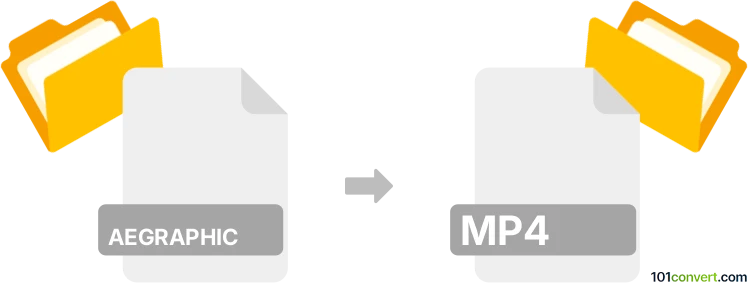
Come convertire aegraphic in mp4 file
- Altro
- Ancora nessuna valutazione.
101convert.com assistant bot
2 mesi
Comprendere i formati di file AEGRAPHIC e MP4
I file AEGRAPHIC sono file di progetto creati da Adobe After Effects per memorizzare motion graphics, composizioni ed effetti visivi. Questi file non sono file video veri e propri, ma contengono tutti i dati necessari per il rendering di animazioni ed effetti all’interno di After Effects. Al contrario, MP4 è un formato contenitore multimediale ampiamente utilizzato per archiviare video, audio e sottotitoli. I file MP4 sono compatibili con la maggior parte dei lettori multimediali e dispositivi, rendendoli ideali per la condivisione e la riproduzione.
Perché convertire AEGRAPHIC in MP4?
Convertire un file AEGRAPHIC in MP4 permette di esportare i tuoi motion graphics o animazioni da After Effects in un formato video standard. Questo rende facile condividere il tuo lavoro, caricarlo su piattaforme video o riprodurlo su vari dispositivi.
Come convertire AEGRAPHIC in MP4
Poiché i file AEGRAPHIC sono file di progetto, è necessario utilizzare Adobe After Effects per aprirli ed esportarli come MP4. Ecco come puoi procedere:
- Apri il tuo file AEGRAPHIC in Adobe After Effects.
- Vai su File → Export → Add to Render Queue.
- Nella pannello Render Queue, clicca sulle impostazioni dell’Output Module e seleziona H.264 come formato (in questo modo verrà creato un file MP4).
- Scegli la posizione e il nome del file di output desiderati.
- Clicca su Render per esportare il progetto come video MP4.
Miglior software per la conversione da AEGRAPHIC a MP4
Il software migliore e più affidabile per convertire file AEGRAPHIC in MP4 è Adobe After Effects stesso. Nessun convertitore di terze parti può elaborare direttamente i file AEGRAPHIC, poiché richiedono il motore di rendering di After Effects per interpretare i dati del progetto.
Consigli per una conversione di successo
- Assicurati che tutte le risorse utilizzate nel tuo progetto AEGRAPHIC siano disponibili e correttamente collegate.
- Visualizza un’anteprima dell’animazione prima di esportare per individuare eventuali problemi.
- Regola le impostazioni di esportazione in base alla qualità e alla dimensione del file desiderate.
Nota: questo record di conversione da aegraphic a mp4 è incompleto, deve essere verificato e potrebbe contenere inesattezze. Vota qui sotto se hai trovato utili o meno queste informazioni.